В этом руководстве рассказывается, как проверить, активирован ли компьютер под управлением Windows 10.
Microsoft выпустила Windows 10 пару дней назад, и, хотя по большей части дела шли не так хорошо, как ожидалось, некоторые пользователи испытывали проблемы во время или после обновления.
Одна распространенная проблема касалась активации системы, и, похоже, это затрагивало в основном пользователей, которые запустили чистую установку Windows 10 после обновления.
Но даже если все прошло гладко и без проблем, вы можете узнать, действительно ли Windows 10 активирована.
Пользователи Windows 10 имеют несколько опций для отображения статуса активации операционной системы. Это руководство предоставляет вам несколько вариантов. Если вы хотите самый быстрый вариант, проверьте второй метод, поскольку он описывает один ярлык для отображения статуса активации операционной системы.
1. Использование настроек

Хотя это может быть не самый быстрый вариант, для отображения статуса активации операционной системы требуется всего несколько щелчков мышью.
- Нажмите на клавишу Windows или нажмите на кнопку «Пуск» и выберите «Настройки» в открывшемся меню. Если вы не видите настройки, введите «Настройки» и нажмите «Ввод». Или используйте Windows-i, чтобы открыть настройки напрямую.
- Перейдите в раздел «Обновление и безопасность».
- Выберите Активация слева.
- Там вы найдете в списке статус активации операционной системы, а также редакцию.
- «Windows активирована» означает, что все прошло хорошо.
2. Использование апплета панели управления системой
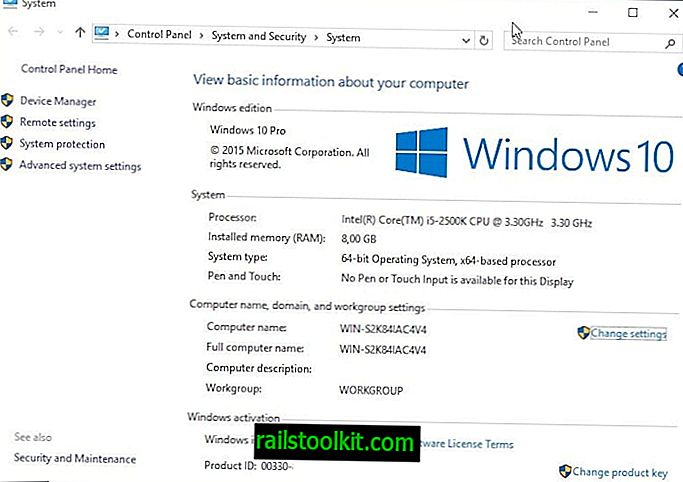
Это намного быстрее и дает тот же результат.
- Используйте сочетание клавиш Windows-Pause, чтобы открыть апплет панели управления системой. Он перечисляет статус активации операционной системы в разделе «Активация Windows» в нижней части экрана.
- Там вы найдете возможность изменить ключ продукта в случае необходимости.
- Если вы видите «Windows активирована», вы знаете, что активация прошла успешно.
3. Использование командной строки
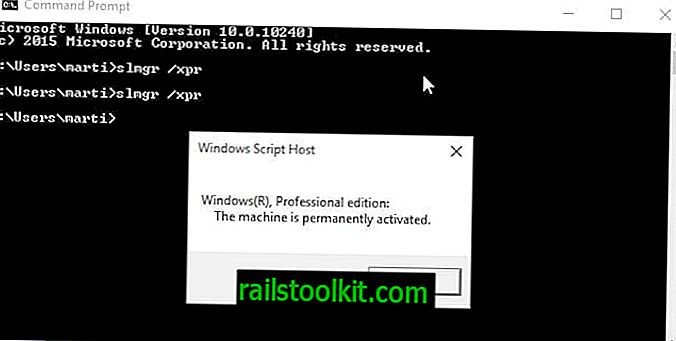
Если вы предпочитаете использовать командную строку Windows, вы также можете использовать ее для отображения статуса активации.
- Нажмите на кнопку Windows, введите cmd.exe и нажмите Enter.
- Введите slmgr / xpr и нажмите ввод.
- На экране появляется небольшое окно, в котором отображается состояние активации операционной системы.
- Если в запросе указано «машина постоянно активирована», она успешно активирована.
Теперь вы : Обновили ли вы систему до Windows 10? Вы сталкивались с проблемами во время или после процесса?














